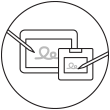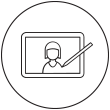Photoshop에서 Wacom 펜 타블렛의 이점
Wacom의 필압 감지 펜은 Photoshop의 수십 가지 도구 및 브러시에서 인식됩니다. Clone Stamp와 Healing Brush에서 Layer Masks와 Adjustment Layers에 이르기까지 색상 온도, 노출, 색조, 대비, 그 밖에 대부분의
기능을 타블렛을 펜으로 누르는 강도에 따라 동적으로 조절할 수 있습니다. 필압을 감지하는 Wacom 펜을
사용하면 크리에이티브 편집과 개선 작업을 거쳐 더욱 자연스럽고 유기적인 결과물을 얻을 수 있습니다.
Photoshop에서 필압 감지 펜으로 처리할 수 있는 가장 인기 높은 작업을 나열한 체크리스트를 확인해 보세요.
Clone Stamp 도구로 리터치: 이 도구는 자연스러우면서 전문적인 효과를 내기 위해 섬세한 요소 제거에 이상적인 필압 감지 기능을 활용합니다.
브러시 작업 개선: 브러시 도구와 소프트 에지 브러시를 사용할 경우 필압 감도 기능을 사용해 피부색을 섬세하게 개선하고, 눈을 환하게 만들고, 두드러진 부분을 완화할 수 있습니다.
선택 생성: Photoshop에서 가장 습득하기 어려운 기능이라 할 수 있는 선택 도구가 이미지에서 원하는 부분만 채색할 수 있도록 보다 정밀해졌습니다.
합성 작업: 필압 감지 브러시와 Layer Mask 기능 덕분에 자연스러우면서 직관적인 마스킹을 통해 자연적 요소와 인위적 요소를 모두 포함하는 이미지를 만들 수 있습니다.
대상 조정 레이어: 타블렛 위에서 펜에 가하는 필압에 따라 브러시로 이미지를 수정하고 효과의 불투명도를 제어할 수 있습니다.
Photoshop에서 이 모든 작업을 진행하는 동안 Wacom의 필압 감지 펜을 사용하면 높은 수준의 정확도와
컨트롤을 경험할 수 있습니다.